Fix Monitor מכבה ומופעל באופן אקראי
Miscellanea / / November 28, 2021
Fix Monitor מכבה ונדלק באופן אקראי: אם אתה מתמודד עם בעיה זו שבה הצג נכבה ונדלק באופן אקראי מעצמו, המחשב שלך זקוק לפתרון בעיות רציני כדי לציין את הסיבה לבעיה זו. בכל מקרה, משתמשים גם מדווחים שהצג שלהם נכבה באופן אקראי בזמן שהם השתמשו במחשב האישי שלהם והמסך לא נדלק, לא משנה מה הם עושים. הבעיה העיקרית עם בעיה זו היא שהמחשב של המשתמשים עדיין פועל אבל הם לא יכולים לראות מה יש על המסך מכיוון שהצג שלהם כבוי.
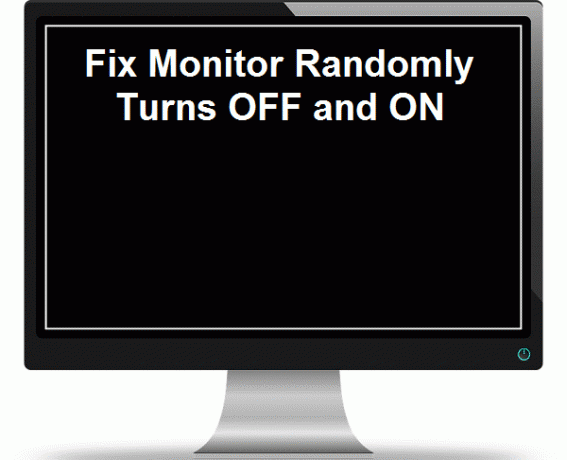
כשהמחשב עובר למצב שינה, הוא בדרך כלל נותן לך אזהרה כלשהי, למשל, המחשב אומר שהוא נכנס לחיסכון בחשמל מצב או שאין אות קלט, בכל מקרה, אם אתה רואה אחת מהודעות האזהרה האלה, אתה עומד בפני האמור לעיל נושא. ישנן 5 סיבות עיקריות שנראה שגורמות לשגיאה זו:
- GPU פגום (יחידת עיבוד גרפית)
- מנהלי התקן GPU לא תואמים או פגומים
- PSU פגום (יחידת אספקת חשמל)
- התחממות יתר
- כבל רופף
כעת על מנת לפתור את הבעיה ולתקן את כיבוי האקראיות של הצג, עליך לבצע את השלבים המפורטים להלן שידריכו אותך כיצד לתקן בעיות של כיבוי והדלקה אקראית של צג. אז בלי לבזבז זמן בוא נראה כיצד ניתן לתקן את הבעיות לעיל שמובילות לבעיית כיבוי הצג.
הערה: ודא שאתה לא עושה אוברקלוקינג למחשב שלך מכיוון שהוא יכול גם לגרום לבעיה זו. כמו כן, בדוק אם יש חיסכון בחשמל או הגדרות אחרות עבור הצג המופעל ב-BIOS שעלולות לגרום לבעיה זו.
תוכן
- Fix Monitor מכבה ומופעל באופן אקראי
- GPU פגום (יחידת עיבוד גרפית)
- מנהלי התקן GPU לא תואמים או פגומים
- PSU פגום (יחידת אספקת חשמל)
- צג התחממות יתר
- כבל רופף
Fix Monitor מכבה ומופעל באופן אקראי
GPU פגום (יחידת עיבוד גרפית)
רוב הסיכויים שה-GPU המותקן במערכת שלך עשוי להיות פגום, אז דרך אחת לבדוק זאת היא להסיר את כרטיס גרפי ייעודי ולהשאיר את המערכת עם רק אחד משולב ולראות אם הבעיה נפתרה או לֹא. אם הבעיה נפתרה אז ה-GPU שלך פגום ואתה צריך להחליף אותו בחדש אבל לפני כן זה, אתה יכול לנסות לנקות את הכרטיס הגרפי שלך ושוב למקם אותו בלוח האם כדי לראות שהוא עובד או לֹא.

מנהלי התקן GPU לא תואמים או פגומים
רוב הבעיות בצג לגבי הפעלה או כיבוי של תצוגה, או צג הולך לישון וכו' נגרמות בעיקר בגלל לא תואם או מיושן מנהלי התקנים של הכרטיס הגרפי, אז כדי לראות אם זה המקרה כאן, אתה צריך להוריד ולהתקין את מנהלי ההתקן העדכניים ביותר של הכרטיס הגרפי מהיצרן שלך אתר אינטרנט. אם אינך יכול להתחבר ל-Windows כאשר מסך המחשב שלך נכבה באופן מיידי לאחר ההפעלה, תוכל לנסות לאתחל את Windows למצב בטוח ולראות אם אתה מסוגל תקן צג מכבה ומפעיל באופן אקראי את הבעיה.
PSU פגום (יחידת אספקת חשמל)
אם יש לך חיבור רופף ליחידת אספקת הכוח שלך (PSU), זה יכול לגרום למסך כיבוי והדלקה אקראית בעיות במחשב שלך וכדי לאמת זאת פתח את המחשב שלך וראה אם יש חיבור תקין לכוח שלך לְסַפֵּק. ודא שמאווררי ה-PSU פועלים ודאג גם לנקות את ה-PSU שלך על מנת להבטיח שהוא פועל ללא הפרעה ללא בעיות.

צג התחממות יתר
אחת הסיבות לכיבוי אקראי של הצג היא בגלל התחממות יתר של הצג. אם יש לך צג ישן אז האבק המוגזם שהצטבר חוסם את פתחי האוורור של הצג שלא מאפשר את החום לברוח ובסופו של דבר לגרום להתחממות יתר שתכבה את המסך שלך על מנת למנוע נזק מבפנים מעגלים.
אם הצג מתחמם יתר על המידה, נתק את הצג מהחשמל ותן לו להתקרר לכמה דקות ואז נסה שוב להשתמש בו, הדרך הטובה ביותר תקן בעיה זו תהיה לנקות את פתחי האוורור של המסך שלך עם שואב אבק (עם הגדרות נמוכות או שאתה עלול להזיק לצג שלך בפנים מעגלים).
כשהמסך מזדקן אתה מתמודד עם בעיה נוספת שהיא הקבלים המזדקנים גם מאבדים את כוחו להיטען כראוי. אז אם אתה מתמודד עם כיבוי ובעיות תכופות של המסך, זה בגלל הקבלים בפנים מעגלי הצג אינם מסוגלים לשמור על המטען מספיק זמן כדי להעביר אותו לאחר רכיבים. על מנת לתקן בעיית כיבוי והדלקה אקראית של הצג, עליך להפחית את בהירות הצג שלך, דבר שיצרוך פחות חשמל ולפחות תוכל להשתמש במחשב שלך.
כבל רופף
לפעמים נראה שהדברים המטופשים גורמים לבעיות גדולות ואפשר לומר אותו דבר לגבי הנושא הזה. אז אתה צריך לחפש את הכבל שמחבר את הצג למחשב האישי שלך ולהיפך כדי לחפש חיבור רופף וגם אם הוא לא רופף הקפד לנתק אותו ואז שוב לחבר אותו כראוי. בנוסף לכך, ודאו גם שהכרטיס הגרפי שלכם מותקן כהלכה במיקומו ובדקו גם את החיבור ליחידת אספקת החשמל. כמו כן, נסה כבל אחר כי לפעמים גם כבל יכול להיות פגום ועדיף לוודא שזה לא המקרה כאן.

מומלץ עבורך:
- תקן הצמד לתפריט התחלה חסרה ב-Windows 10
- כיצד לתקן את שגיאת Windows Update 0x80246002
- תקן הצמד לשורת המשימות חסר ב-Windows 10
- תקן את סמלי שולחן העבודה שהשתנו למצב תצוגת אריחים
זהו זה יש לך בהצלחה תקן צג מכבה ומפעיל באופן אקראי את הבעיה אבל אם עדיין יש לך שאלות כלשהן בנוגע למדריך הזה, אל תהסס לשאול אותם בקטע של ההערה.
קרדיט תמונה: Danrok דרך ויקימדיה, עיתונות AMD באמצעות ויקימדיה, אוון-עמוס דרך ויקימדיה



